Kā mainīt iCloud krātuves plānu iPhone, iPad, Mac un Windows
Miscellanea / / June 08, 2023
Apple ir bēdīgi slavens ar 5 GB noklusējuma krātuvi pakalpojumā iCloud. Ar to noteikti nepietiek, lai ikviens varētu tiešsaistē saglabāt daudz vairāk attēlu, videoklipu un failu. Tāpēc Apple ieviesa iCloud+, kas ļauj iegūt vairāk krātuves un nodrošina papildu funkcijas, piemēram, Privacy Relay, Slēpt manu e-pastuun pielāgotos e-pasta domēnus.

Taču, iespējams, ar laiku jums būs jājaunina mākoņkrātuve, īpaši, ja noklikšķināt uz daudziem fotoattēliem, uzņemat daudzus videoklipus vai vēlaties saglabāt lielus failus. Tāpēc šajā ziņā mēs pastāstīsim par darbībām, kas jāveic, lai jauninātu, pazeminātu vai atceltu iCloud krātuves plānu, izmantojot iPhone, iPad, Mac un Windows datoru.
Apple One vs iCloud+
Pirms darbību parādīšanas ļaujiet mums ātri pieminēt atšķirības starp Apple One un iCloud+ abonementiem. Ja jau esat maksājošs iCloud klients, Apple jaunināja jūsu abonementus uz iCloud+ un piedāvāja citas iespējas, kā jaunināt krātuvi. No otras puses, Apple One ir visaptverošs pakalpojums, kas apvieno iCloud+ krātuvi ar tādiem pakalpojumiem kā Apple TV+, Apple Arcade, Apple Music, Apple Fitness+ un Apple News+. Jūs joprojām varat jaunināt savu iCloud+ krātuvi, izmantojot Apple One plānu. Tomēr jums būs arī jāatceļ Apple One plāns, lai atceltu iCloud+ plānu.
Mainiet iCloud krātuves plānu iPhone un iPad ierīcēs
Tagad parādīsim, kā mainīt iCloud+ krātuves plānu. Šajā ziņā mēs atsauksimies uz iCloud kā iCloud+, jo Apple to sauc par to pašu. Pirmkārt, mēs kopīgosim darbības iPhone un iPad. Tie paliek vienādi abām platformām.
1. darbība: Savā iPhone tālrunī vai iPad planšetdatorā atveriet lietotni Iestatījumi.

2. darbība: Augšpusē pieskarieties sava profila vārdam.

3. darbība: Pieskarieties iCloud.

4. darbība: Atlasiet Pārvaldīt konta krātuvi.

5. darbība: Pieskarieties Mainīt krātuves plānu.

6. darbība: Tagad varat izvēlēties starp dažādām iCloud+ krātuves jaunināšanas iespējām.
Pēc konkrēta jauninājuma atlasīšanas redzēsit arī kopējo iCloud+ krātuvi.
7. darbība: Augšējā labajā stūrī pieskarieties vienumam Pirkt.

8. darbība: Lai pabeigtu pirkumu, izpildiet ekrānā redzamās darbības.
Jūsu jauninātā iCloud krātuve būs redzama lietotnē Iestatījumi.
Pazeminiet vai atceliet iCloud krātuves versiju iPhone un iPad ierīcēs
Atceļot iCloud+ abonementu, tiks pazemināta krātuve uz noklusējuma 5 GB krātuvi. Jūs arī zaudējat piekļuvi visām privātuma funkcijām, piemēram, Privacy Relay un Slēpt manu e-pastu. Ja vēlaties jaunināt vai atcelt Apple krātuves abonementu, varat to izdarīt savā iPhone vai iPad. Darbības iPhone un iPad ierīcēs paliek nemainīgas.
iCloud+ lietotājiem
1. darbība: Savā iPhone tālrunī vai iPad planšetdatorā atveriet lietotni Iestatījumi.

2. darbība: Augšpusē pieskarieties sava profila vārdam.

3. darbība: Pieskarieties iCloud.

4. darbība: Atlasiet Pārvaldīt konta krātuvi.

5. darbība: Pieskarieties Mainīt krātuves plānu.

6. darbība: Pieskarieties lejupielādes opcijas.

Izpildiet ekrānā redzamos norādījumus, lai pazeminātu vai atceltu iCloud+ abonementu.
Apple One lietotājiem
1. darbība: Savā iPhone tālrunī vai iPad planšetdatorā atveriet lietotni Iestatījumi.

2. darbība: Augšpusē pieskarieties sava profila vārdam.

3. darbība: Pieskarieties iCloud.

4. darbība: Atlasiet Pārvaldīt konta krātuvi.

5. darbība: Pieskarieties Mainīt krātuves plānu.

6. darbība: Atlasiet Mainīt Apple One plānu.

7. darbība: Top par Apple One.

8. darbība: Lai jauninātu plānus, pieskarieties vienumam Skatīt visus plānus. Lai atceltu, pieskarieties vienumam Atcelt visus pakalpojumus.

Izpildiet ekrānā redzamos norādījumus, lai pabeigtu procesu.
Mainiet iCloud krātuves plānu operētājsistēmā Mac
Varat atbrīvot Mac datora iekšējo atmiņu, izmantojot failu pārvietošana uz iCloud. Tomēr varat pārvaldīt savu iCloud+ krātuves abonementu, mainot pašreizējo plānu, ja nepieciešams. Veicot norādītās darbības, pārliecinieties, vai izmantojat spēcīgu interneta savienojumu. Turklāt šīs darbības ir piemērojamas gan Apple One, gan iCloud+ abonementiem.
1. darbība: Nospiediet Command+Spacebar īsinājumtaustiņu, lai atvērtu Spotlight Search, ierakstiet Sistēmas iestatījumi, un nospiediet Atgriezties.

2. darbība: Noklikšķiniet uz sava profila vārda augšējā kreisajā stūrī.

3. darbība: Atlasiet iCloud.

4. darbība: Blakus vienumam Konta krātuve noklikšķiniet uz Pārvaldīt.

5. darbība: Noklikšķiniet uz Mainīt krātuves plānu.
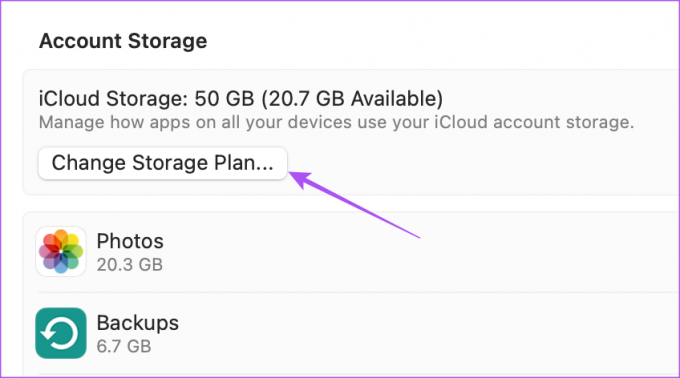
6. darbība: Izvēlieties kādu no jaunināšanas opcijām.
7. darbība: Apakšējā labajā stūrī noklikšķiniet uz Tālāk.

Lai pabeigtu procesu, izpildiet ekrānā redzamās darbības.
Skatiet mūsu ziņu, ja pamanāt kļūda, izveidojot savienojumu ar iCloud jūsu Mac datorā.
Pazeminiet vai atceliet iCloud krātuves versiju Mac datorā
Tagad mēs parādīsim darbības, lai pazeminātu vai atceltu iCloud+ vai Apple One abonementu operētājsistēmā Mac.
iCloud+ lietotājiem
1. darbība: Nospiediet Command+Spacebar īsinājumtaustiņu, lai atvērtu Spotlight Search, ierakstiet Sistēmas iestatījumi, un nospiediet Atgriezties.

2. darbība: Noklikšķiniet uz sava profila vārda augšējā kreisajā stūrī.

3. darbība: Atlasiet iCloud.

4. darbība: Blakus vienumam Konta krātuve noklikšķiniet uz Pārvaldīt.

5. darbība: Noklikšķiniet uz Mainīt krātuves plānu.
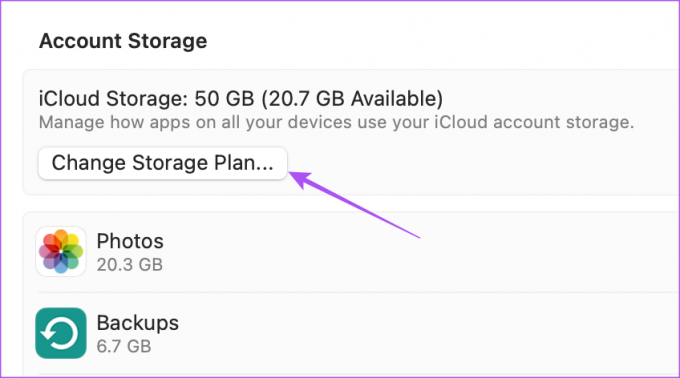
6. darbība: Apakšējā kreisajā pusē noklikšķiniet uz pazemināšanas opcijas.

Izpildiet ekrānā redzamos norādījumus, lai pazeminātu vai atceltu iCloud+ abonementu.
Apple One lietotājiem
1. darbība: Nospiediet Command+Spacebar īsinājumtaustiņu, lai atvērtu Spotlight Search, ierakstiet Sistēmas iestatījumi, un nospiediet Atgriezties.

2. darbība: Noklikšķiniet uz sava profila vārda augšējā kreisajā stūrī.

3. darbība: Atlasiet iCloud.

4. darbība: Blakus vienumam Konta krātuve noklikšķiniet uz Pārvaldīt.

5. darbība: Noklikšķiniet uz Mainīt krātuves plānu.
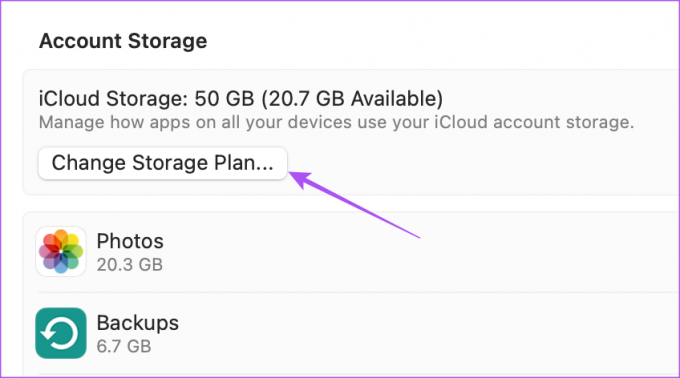
6. darbība: Apakšējā kreisajā pusē noklikšķiniet uz Mainīt Apple One plānu.

Jūs tiksit novirzīts uz Apple Music savā Mac datorā.
7. darbība: Noklikšķiniet uz Rediģēt blakus Apple One.

Jums ir iespēja jaunināt vai atcelt savu abonementu. Atlasiet opciju un izpildiet ekrānā redzamos norādījumus, lai pabeigtu procesu.

Mainiet iCloud krātuves plānu operētājsistēmā Windows PC
Apple arī ļauj pārvaldīt iCloud+ abonementu, ja jums ir Windows dators. Viss, kas jums nepieciešams, ir instalēt iCloud lietotni no Microsoft Store.
Lejupielādējiet iCloud operētājsistēmai Windows
Pēc tā lejupielādes un instalēšanas veiciet tālāk norādītās darbības, kā mainīt krātuves plānu.
1. darbība: Windows datorā noklikšķiniet uz ikonas Sākt, ierakstiet iCloud, un nospiediet taustiņu Enter, lai atvērtu iCloud.

2. darbība: Pierakstieties savā Apple kontā.
3. darbība: Apakšējā labajā pusē noklikšķiniet uz Krātuve.

4. darbība: Augšējā labajā pusē noklikšķiniet uz Mainīt krātuves plānu.
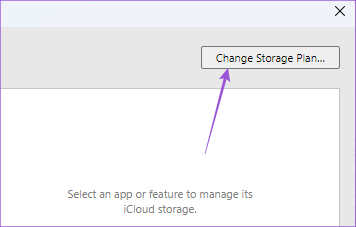
5. darbība: Atlasiet krātuves jauninājumu un apakšējā labajā stūrī noklikšķiniet uz Tālāk.

Izpildiet ekrānā redzamos norādījumus, lai pabeigtu procesu.
Pazeminiet vai atceliet iCloud krātuvi operētājsistēmā Windows PC
Lūk, kā pazemināt vai atcelt iCloud+ krātuves plānu savā Windows datorā. Pārliecinieties, ka lietojat arī jūs Apple Music savā Windows datorā.
iCloud+ lietotājiem
1. darbība: Windows datorā noklikšķiniet uz ikonas Sākt, ierakstiet iCloud, un nospiediet taustiņu Enter, lai atvērtu iCloud.

2. darbība: Pierakstieties savā Apple kontā.
3. darbība: Apakšējā labajā pusē noklikšķiniet uz Krātuve.

4. darbība: Augšējā labajā pusē noklikšķiniet uz Mainīt krātuves plānu.
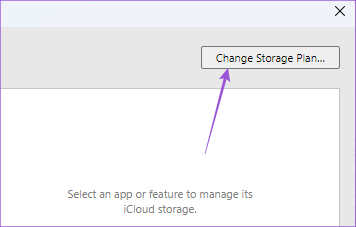
5. darbība: Apakšējā kreisajā stūrī noklikšķiniet uz pazemināšanas opcijas.

Izpildiet ekrānā redzamos norādījumus, lai pabeigtu procesu.
Apple One lietotājiem
1. darbība: Windows datorā noklikšķiniet uz ikonas Sākt, ierakstiet iCloud, un nospiediet taustiņu Enter, lai atvērtu iCloud.

2. darbība: Pierakstieties savā Apple kontā.
3. darbība: Apakšējā labajā pusē noklikšķiniet uz Krātuve.

4. darbība: Augšējā labajā pusē noklikšķiniet uz Mainīt krātuves plānu.
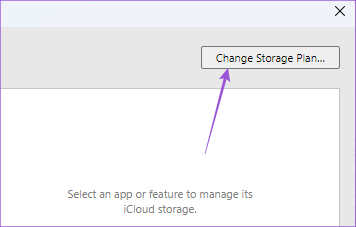
5. darbība: Apakšējā kreisajā pusē noklikšķiniet uz Mainīt Apple One plānu.

6. darbība: Noklikšķiniet uz uzvednes, lai tīmekļa pārlūkprogrammā atvērtu iTunes.

7. darbība: Noklikšķiniet uz Rediģēt blakus Apple One.

Atlasiet savu plānu vai atceliet Apple One abonementu.

Pārvaldiet iCloud krātuvi
Ir svarīgi sekot līdzi mākoņkrātuvei, lai uzlabotu failu pārvaldību. Apple ļauj jums kontrolēt visas jūsu krātuves vajadzības, piedāvājot dažādus plānus, no kuriem izvēlēties, izmantojot jebkuru Apple vai citu ierīci.
Pēdējo reizi atjaunināts 2023. gada 15. maijā
Iepriekš minētajā rakstā var būt ietvertas saistītās saites, kas palīdz atbalstīt Guiding Tech. Tomēr tas neietekmē mūsu redakcionālo integritāti. Saturs paliek objektīvs un autentisks.



